▼
Scroll to page 2
of
21
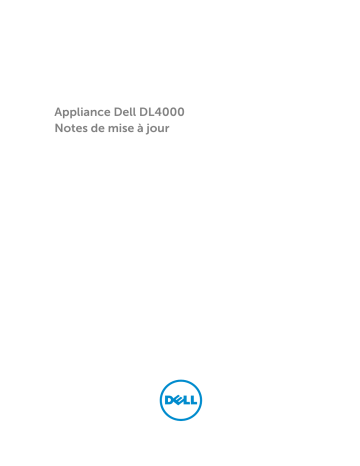
Appliance Dell DL4000 Notes de mise à jour Remarques, précautions et avertissements REMARQUE : Une REMARQUE indique des informations importantes qui peuvent vous aider à mieux utiliser votre ordinateur. PRÉCAUTION : Une PRÉCAUTION indique un risque d'endommagement du matériel ou de perte de données et vous indique comment éviter le problème. AVERTISSEMENT : Un AVERTISSEMENT indique un risque d'endommagement du matériel, de blessures corporelles ou même de mort. Copyright © 2016 Dell Inc. Tous droits réservés. Ce produit est protégé par les lois sur les droits d'auteur et la propriété intellectuelle des États-Unis et des autres pays. Dell™ et le logo Dell sont des marques de Dell Inc. aux ÉtatsUnis et/ou dans d'autres juridictions. Toutes les autres marques et tous les noms de produits mentionnés dans ce document peuvent être des marques de leurs sociétés respectives. 2016 – 02 Rév. A05 Table des matières 1 Introduction........................................................................................................... 5 À propos de l'appliance Dell DL4000................................................................................................... 5 À propos de Rapid Recovery.................................................................................................................5 Autres informations utiles..................................................................................................................... 6 Enregistrement de votre appliance sur le Portail de licences............................................................. 6 2 Problèmes connus et limitations de Rapid Recovery.................................... 8 Le contenu dans l'onglet Appliance Backup (Sauvegarde de l'appliance) est manquant après l'exécution de l'utilitaire RUU................................................................................................................ 8 La fonction Winbackup ne fonctionne pas en utilisant le bouton Backup now (Sauvegarder maintenant)............................................................................................................................................8 Un lien incorrect s'affiche dans le message État de la sauvegarde.....................................................8 Le contenu dans l'onglet Appliance est manquant dans Google Chrome ........................................9 L'onglet Appliance Backup (Sauvegarde de l'appliance) se bloque lors de la création d'un lecteur USB RASR.................................................................................................................................. 9 Un message d'erreur s'affiche lors de la création d'un lecteur USB RASR dans l'onglet Appliance Backup (Sauvegarde de l'appliance)....................................................................................9 Une erreur s'affiche lorsque vous cliquez sur l'onglet Virtual Standby (Disque de secours virtuel) ................................................................................................................................................. 10 Impossible de récupérer le référentiel DVM après le remontage des volumes si l'un des points de montage a été retiré sur votre appliance...........................................................................10 Le référentiel DVM créé dans Rapid Recovery 6.0 ne peut pas être monté dans AppAssure 5.4.3..................................................................................................................................................... 10 Après la mise à niveau vers Rapid Recovery 6.0, l'utilitaire de récupération et de mise à jour ne parvient pas à démarrer après un redémarrage............................................................................ 11 Lors de la mise à niveau de Core de AppAssure 5.4.3 vers Rapid Recovery 6.0, la console Core ne se lance pas automatiquement.............................................................................................11 Une erreur est affichée lors du remontage des volumes...................................................................11 Rapid Recovery 6.0 affiche une erreur lorsque l'hôte ESX(i) est hors ligne...................................... 12 3 Problèmes connus et limitations de AppAssure............................................13 Une erreur s'est affichée lors de la création de la clé USB RASR...................................................... 13 L'affichage de la stratégie dans l'onglet de l'appliance réagit lentement..........................................13 Une erreur s'affiche lorsque le nom d'hôte de votre appliance est configuré et ajouté à un domaine............................................................................................................................................... 13 Le service Web Dell Storage Management ne démarre pas..............................................................14 Le voyant de l'onglet Status of Appliance (État de l'appliance) est jaune si le lecteur USB RASR n'est pas créé............................................................................................................................. 14 3 L'onglet Appliance ne possède pas de contenu................................................................................ 14 Le message « Collecte ... » reste à l'écran lors de la collecte des journaux de l'appliance DL........ 14 Les boutons VM Operations de veille virtuelle sont actifs pendant une exportation VM Export.....15 L'installation du mauvais RUU provoque un arrêt imprévu des fonctions de l'appliance DL...........15 L'onglet Appliance perd ses fonctionnalités.......................................................................................15 Les configurations non-RAID 6 ne sont pas prises en charge sur votre appliance..........................15 L'assistant Configuration de l'appliance AppAssure n'aboutit pas.....................................................16 L’onglet d’état de l’application est vert après une mise à niveau...................................................... 16 L'onglet Appliance est vide si l’interface utilisateur (IU) est active pendant la nuit...........................16 Aucun avertissement n’est affiché lorsqu’un référentiel a été démonté.......................................... 16 Échec de la création de RASR ou de l ‘utilitaire de sauvegarde Windows LUN par l’assistant de configuration.................................................................................................................................. 16 La tentative de provisionnement avec un périphérique SATA n’affiche aucun message d’erreur................................................................................................................................................. 17 Problèmes rencontrés lors de l'utilisation d'OpenManage Server Administrator............................. 17 OpenManage Server Administrator ne réussit pas à effectuer une installation correcte................. 17 OpenManage Server Administrator ne réussit pas à effectuer la mise à jour de l'état..................... 17 Échec d'une tâche avec erreur d'exception....................................................................................... 18 L'utilitaire de récupération et de mise à jour prend du temps à exécuter ses opérations............... 18 Signalement incorrect en raison du remplacement inattendu de boîtiers MD1200........................18 Le raccourci de bureau AppAssure ne s'affiche pas pour les utilisateurs de domaine.....................18 Le raccourci de la console Core n'est pas mis à jour avec la modification du nom d'hôte............ 18 Une erreur est signalée lorsqu'aucune NIC n'est sélectionnée pour une configuration................. 19 Impossible de fermer le message....................................................................................................... 19 Échec de l’installation de la clé de licence ........................................................................................19 Échec de l'Assistant d'installation de la clé de licence et de Configuration de l'appliance AppAssure............................................................................................................................................ 19 Un message d'erreur incorrect s'affiche pour l'échec de la configuration de licence.................... 20 La fenêtre de provisionnement de stockage ne se redimensionne pas lors de la modification de la résolution de l'affichage............................................................................................................ 20 4 Obtention d'aide................................................................................................. 21 Contacter Dell......................................................................................................................................21 Commentaires sur la documentation.................................................................................................21 4 Introduction 1 Ce document contient d'importantes informations sur le produit et des informations supplémentaires sur l'appliance Dell DL4000. Cette version comporte Rapid Recovery 6.0 parmi les nouvelles fonctionnalités. REMARQUE : Pour en savoir plus sur les nouvelles fonctionnalités de cette version, reportez-vous au Guide de déploiement de l’appliance Dell DL4000 disponible sur dell.com/support/home. À propos de l'appliance Dell DL4000 L'appliance DL4000 est une appliance de sauvegarde entièrement configurée, alimentée par le logiciel AppAssure. Le DL4000 intègre la capacité de stockage et les machines virtuelles (VM) en veille au logiciel d'instantané, de réplication, de déduplication et de compression pour récupérer rapidement des applications et des données. Votre appliance : • Aide à éliminer votre fenêtre de sauvegarde. • Crée des instantanés toutes les 5 minutes. • Gère plusieurs machines virtuelles en veille pour restaurer rapidement les serveurs critiques. • Offre une déduplication et compression à connexion niveau bloc incorporée, ainsi que des sauvegardes optimisées pour la réplication WAN. • Fournit un utilitaire de configuration basé sur l'Assistant pour approvisionner automatiquement le stockage DL4000 et l'iDRAC pour une gestion à distance. À propos de Rapid Recovery Rapid Recovery offre des objectifs de temps de récupération et de point de restauration quasiment nul. Plus qu'une reprise après sinistre, Rapid Recovery offre des solutions de données pour la migration et la gestion des données. Vous avez la possibilité d'effectuer une restauration sans système d'exploitation (sur un matériel similaire ou différent), et vous pouvez restaurer les sauvegardes sur des machines physiques ou virtuelles, quelle que soit l'origine. Rapid Recovery peut également archiver dans le cloud, sur une appliance de sauvegarde et restauration Dell DL, ou sur un système pris en charge de votre choix. Avec Rapid Recovery, vous pouvez répliquer vers une ou plusieurs cibles pour obtenir davantage de redondance et de sécurité. Pour plus d'informations sur Rapid Recovery, voir : • Le site Web du support produit Dell Rapid Recovery : https://support.software.dell.com/ rapidrecovery/. • Le site Web de la documentation : https://support.software.dell.com/rapidrecovery/6.0.1/releasenotes-guides. 5 Autres informations utiles REMARQUE : Pour tous les documents Dell OpenManage, rendez-vous sur dell.com/ openmanagemanuals. REMARQUE : Vérifiez toujours si des mises à jour sont disponibles sur le site dell.com/support/ home et lisez-les en premier, car elles remplacent souvent les informations contenues dans les autres documents. REMARQUE : Pour toute documentation concernant Dell OpenManage Server Administrator, voir dell.com/openmanage/manuals. Votre documentation de produit comprend : Guide de mise en route Présente les fonctions du système, la définition du système et les caractéristiques techniques. Ce document est aussi livré avec votre système. Manuel du propriétaire Fournit des informations sur les caractéristiques du système, ainsi que des instructions relatives au dépannage et à l'installation ou au remplacement de composants du système. Guide de déploiement Fournit des informations sur le déploiement du matériel et le déploiement initial de l'appliance AppAssure. Guide d'utilisation Fournit des informations sur la configuration et la gestion du système. Guide d'utilisation Fournit des informations sur l'utilisation de Dell OpenManage Server Administrator OpenManageServe pour gérer votre système. r Administrator Présentation des informations système La Présentation des informations système fournit des informations sur la configuration du matériel et l'installation du logiciel sur votre solution AppAssure. Support de ressources Tous les supports fournis avec le système contiennent de la documentation et des outils permettant de configurer et de gérer le système, notamment les supports du système d'exploitation, du logiciel de gestion du système, des mises à jour système et des composants système que vous avez achetés avec le système. Guide d'interopérabilité Fournit des informations sur les logiciels et matériels pris en charge pour l'appliance DL4000, ainsi que les considérations, recommandations et règles d'utilisation. Enregistrement de votre appliance sur le Portail de licences 1. Dans votre navigateur Web, accédez au Portail des licences à l'URL du site Web qui vous a été indiquée dans l'e-mail que vous avez reçu lors de l'achat. 2. Sur la page Enregistrer, dans la zone de texte Adresse e-mail, entrez l’adresse électronique associée à votre contrat. 3. Saisissez le numéro de licence ou le numéro de service de votre appliance. Si vous possédez plusieurs appliances, appuyez sur la touche <Entrée> après la saisie d'un numéro de service ou de licence pour pouvoir saisir d’autres numéros. 6 4. Cliquez sur Activer. Si l’adresse e-mail que vous avez entrée n’est pas enregistrée sur le Portail de licences (dans le cas d’un nouveau compte de Portail de licences), vous êtes invité à créer un compte sur le portail de licences à l’aide de cette adresse. 5. Saisissez les informations nécessaires pour créer un compte dans le Portail de licences. Une fois inscrit, vous êtes connecté au portail de licences. Un e-mail d’activation est envoyé à votre adresse e-mail. 6. Le message qui apparaît vous signale que l'enregistrement a réussi. Il indique également la clé de licence et les instructions à suivre pour appliquer la clé de licence de votre appliance, comme suit : a. b. c. d. 7. Lancez la console AppAssure Core de votre appliance. Accédez à Configuration → Licences . Cliquez sur Modifier la licence. Copiez et collez la clé de licence du logiciel inclus dans le message de notification d’inscription, puis enregistrez vos modifications. Cliquez sur OK. Pour des informations plus détaillées, reportez-vous au Guide d’utilisation du portail de licence des logiciels Dell disponible à l'adresse http://documents.software.dell.com/AppAssure/. 7 2 Problèmes connus et limitations de Rapid Recovery REMARQUE : Rapid Recovery version 6.0.1 est disponible en anglais uniquement. Si vous effectuez une mise à niveau à partir de la version localisée d'une version antérieure (telle que AppAssure 5.4.3), notez que les composants mis à niveau de Rapid Recovery, y compris la console Core et le module PowerShell, sont disponibles uniquement en anglais. Le contenu dans l'onglet Appliance Backup (Sauvegarde de l'appliance) est manquant après l'exécution de l'utilitaire RUU Description Ce problème se produit après la récupération de votre appliance via l'utilitaire de récupération et de mise à jour (RUU) et le redémarrage de la console Web AppAssure Core. Le problème se produit si un navigateur Web est ouvert alors que l'utilitaire RUU est en cours d'exécution. Solution/ Contournement Effacez le cache du navigateur, fermez le navigateur, puis lancez la console Web AppAssure Core. La fonction Winbackup ne fonctionne pas en utilisant le bouton Backup now (Sauvegarder maintenant) Description Impossible de forcer la fonction Winbackup en utilisant le bouton Backup now (Sauvegarder maintenant) sur la page View Windows Backup Policy (Afficher la stratégie de sauvegarde Windows). Le bouton Backup Now (Sauvegarder maintenant) est inactif sur la page contextuelle. Solution/ Contournement Cliquez sur le bouton Backup Now (Sauvegarder maintenant) situé sur la page Appliance Backup (Sauvegarde de l'appliance). Un lien incorrect s'affiche dans le message État de la sauvegarde Description 8 Lors de la création d'une sauvegarde Windows, la sauvegarde échoue. Les informations suivantes apparaissent dans le champ Error Action(Action d'erreur) : Retry by clicking on the "Configure" link on the Configuration pane below (Réessayez en cliquant sur le lien « Configurer » sur le volet Configuration ci-dessous). Le lien Configure (Configurer) n'existe pas. REMARQUE : Assurez-vous que les disques cibles de sauvegarde sont disponibles avant de procéder à la solution de contournement. Solution/ Contournement Cliquez sur le bouton Backup Now (Sauvegarder maintenant). Le contenu dans l'onglet Appliance est manquant dans Google Chrome Description Les paramètres de sécurité de Google Chrome version 46 ou ultérieure n'autorisent pas le chargement du contenu de l'onglet Appliance. Solution Effectuez les étapes suivantes pour autoriser le navigateur à charger le contenu non sécurisé : 1. Cliquez sur Exécuter. 2. Tapez la commande suivante : Chrome Install Directory>\chrome.exe --allow-running-insecure-content (<répertoire d'installation de Chrome>\chrome.exe --allow-running-insecure-content) où <Chrome Install Directory> (<répertoire d'installation de Chrome>) est le répertoire d'installation de Chrome. Le chemin de répertoire d'installation de Chrome est en général : C:\Program Files (x86)\Google\Chrome\Application\. L'onglet Appliance Backup (Sauvegarde de l'appliance) se bloque lors de la création d'un lecteur USB RASR Description Lors de la création d'un lecteur USB RASR, l'onglet Appliance Backup (Sauvegarde de l'appliance) se bloque. REMARQUE : Vous pouvez quand même accéder à d'autres pages sur la console Core. Solution/ Contournement Patientez jusqu'à ce que le lecteur USB RASR soit créé avant d'accéder à l'onglet Backup (Sauvegarde). REMARQUE : Il faut environ 30 minutes pour créer le lecteur USB RASR. Un message d'erreur s'affiche lors de la création d'un lecteur USB RASR dans l'onglet Appliance Backup (Sauvegarde de l'appliance) Description Un message d'erreur : The following critical files and/or directory paths required for RASR USB drive creation are missing: winre.wim, bootmgr, bmr (Les fichiers et/ou chemins de répertoire critiques suivants requis pour la création du lecteur USB RASR sont manquants : winre.wim, 9 bootmgr, bmr) peut apparaître dans l'onglet Appliance Backup (Sauvegarde de l'appliance). Solution/ Contournement Patientez jusqu'à ce que le lecteur USB RASR soit créé et actualisez la page. Une erreur s'affiche lorsque vous cliquez sur l'onglet Virtual Standby (Disque de secours virtuel) Description Le serveur ne répond pas lorsque plusieurs tâches d'exportation s'exécutent simultanément. Solution/ Contournement Fermez l'erreur et réessayez. Impossible de récupérer le référentiel DVM après le remontage des volumes si l'un des points de montage a été retiré sur votre appliance Description La récupération d'un référentiel DVM échoue sur les appliances si le référentiel a été provisionné sur plusieurs contrôleurs et l'un des points de montage a été retiré. REMARQUE : Assurez-vous d'utiliser le contrôleur PERC H710P Mini pour créer le référentiel initial. Solution/ Contournement 1. Attribuez les lettres de lecteur aux volumes avec les emplacements de stockage du référentiel. 2. Restaurez manuellement les paramètres Core ou utilisez l'option Open Existing Repository (Ouvrir le référentiel existant) via le volet Repositories (Référentiels) en spécifiant des chemins d'accès de référentiels valides. Le référentiel DVM créé dans Rapid Recovery 6.0 ne peut pas être monté dans AppAssure 5.4.3 Description Après une restauration de la configuration d'usine sur l'appliance, le référentiel DVM sur Rapid Recovery 6.0 ne peut pas être monté sur AppAssure 5.4.3 en raison de modifications dans la façon dont les référentiels sont identifiés. Solution/ Contournement Effectuez une mise à niveau vers Rapid Recovery 6.0, puis utilisez l'option Open Existing Repository (Ouvrir le référentiel existant). Si un référentiel a été créé dans Rapid Recovery 6.0, et qu'après une restauration de la configuration d'usine le référentiel existe dans AppAssure 5.4.3, effectuez une mise à niveau directe vers Rapid Recovery 6.0. 10 Après la mise à niveau vers Rapid Recovery 6.0, l'utilitaire de récupération et de mise à jour ne parvient pas à démarrer après un redémarrage Description Lors de l'utilisation de l'utilitaire RUU de l'appliance Dell DL, un message d'erreur d'échec de script s'affiche après un redémarrage du système. Les services Core ne peuvent pas être démarrés automatiquement. Solution/ Contournement Redémarrez manuellement l'utilitaire RUU, attendez qu'il termine ses opérations, puis lancez la console Core à l'aide des icônes du bureau. REMARQUE : Ne pas lancer la console Core pendant que l'utilitaire RUU est en cours d'exécution. Lors de la mise à niveau de Core de AppAssure 5.4.3 vers Rapid Recovery 6.0, la console Core ne se lance pas automatiquement Description Après la mise à niveau de Core de AppAssure 5.4.3 vers Rapid Recovery 6.0, vous êtes invité à redémarrer le système. Lors du redémarrage du système, le script startAA.vbs n'ouvre pas la console Core mais affiche un message d'erreur Windows Script Host. Solution/ Contournement Après la mise à niveau vers Rapid Recovery 6.0, démarrez manuellement la console Core en cliquant sur l'icône correspondante sur le bureau. Une erreur est affichée lors du remontage des volumes Description Lors de la récupération d'un référentiel DVM, l'erreur suivante s'affiche : Failed read consistency lock on IsSpare_AC or IsSpare_AC MediaPresent_DiskDriveToStorageExtent_AC Association Cache (Échec de verrou de cohérence de lecture sur le cache d'association IsSpare_AC ou MediaPresent_DiskDriveToStorageExtent_AC Association Cache.). L'erreur se produit lorsqu'un référentiel a été provisionné sur plusieurs contrôleurs et que l'un des points de montage a été retiré. REMARQUE : Assurez-vous d'utiliser le contrôleur PERC H710P Mini pour provisionner le stockage. Solution/ Contournement 1. Attribuez les lettres de lecteur aux volumes avec les emplacements de stockage du référentiel. 2. Restaurez manuellement les paramètres Core ou utilisez l'option Open Existing Repository (Ouvrir le référentiel existant) via le volet Repositories (Référentiels) en précisant des chemins d'accès de référentiels valides. 11 Rapid Recovery 6.0 affiche une erreur lorsque l'hôte ESX(i) est hors ligne Description 12 Après l'exportation du disque de secours virtuel ESX(i), si l'état de l'hôte ESX(i) est hors ligne, l'erreur : Unable to connect to the remote server now (Impossible de se connecter au serveur distant pour le moment) s'affiche. Problèmes connus et limitations de AppAssure 3 Une erreur s'est affichée lors de la création de la clé USB RASR Description Pendant la création de la clé USB RASR, le message : Unable to connect to Dell storage management Web service. Try restarting the Windows Management Instrumentation service, and then restart the Dell Storage Management Web and reload this page (Impossible de se connecter au service Web de gestion du stockage Web. Essayez de redémarrer le service Windows Management Instrumentation, puis redémarrez le site Web Dell Storage Management et rechargez cette page) s'affiche. Solution/ Contournement Vous pouvez ne pas tenir compte de ce message. L'affichage de la stratégie dans l'onglet de l'appliance réagit lentement Description Lorsque vous cliquez sur le bouton View Policy (Afficher la stratégie), il change d'aspect, mais il faut un moment pour que la boîte de dialogue correspondante s'affiche. Si vous interagissez avec l'interface utilisateur au cours de cette période d'attente, le message : <hostname> is not responding (<nom d'hôte> ne répond pas) s'affiche. Solution/ Contournement Attendez que ce message disparaisse. Une erreur s'affiche lorsque le nom d'hôte de votre appliance est configuré et ajouté à un domaine Description Lorsque vous modifiez le nom d'hôte de votre appliance et que vous l'ajoutez à un domaine portant un nom d'hôte identique, le message suivant s'affiche A critical error occurred while trying to configure the hostname and domain settings. Ensure that hostname does not already exist in the domain. If the issue persists, close the AppAssure Appliance Configuration Wizard, delete the configuration file below and restart the wizard. C:\Program Files\Dell\PowerVault 13 \Appliances\DL\FTBU\FTBU.dat If the issue still persist, contact Dell support further assistance. Solution/ Contournement Redémarrez votre appliance pour rejoindre le domaine. Le service Web Dell Storage Management ne démarre pas Description Le service Web Dell Storage Management ne démarre pas en raison d'un conflit avec le pilote Broadcom. Solution/ Contournement Téléchargez et installez le dernier pilote QLogic. Accédez à www.Dell.com/ support , cliquez sur Serveurs, stockage et mise en réseau → Dell Software DL 4300 → Pilotes et téléchargements → Catégorie → Réseau → QLogic BCM57xx et BCM57xxx. Pendant l'installation, désélectionnez le Fournisseur CIM avec Qlogic Advanced Server Program (QLASP) et démarrez le logiciel Storage Resource Management. Le voyant de l'onglet Status of Appliance (État de l'appliance) est jaune si le lecteur USB RASR n'est pas créé Description Il est recommandé de créer le lecteur USB RASR lorsque l'Assistant Configuration de l'appliance AppAssure s'exécute. Si le lecteur USB RASR n'est pas créé, l'état de Rapid Appliance Self Recovery (Récupération automatique rapide de l'appliance) sur la page Health (Intégrité) devient jaune. Cela entraîne à son tour le passage au jaune du voyant de l'onglet Appliance. L'onglet Appliance ne possède pas de contenu Description Lorsque vous cliquez sur l'onglet Appliance, le contenu du tableau ne s'affiche pas. Le message d'erreur suivant s'affiche à la place : The following error occurred during the previous installation attempt. En règle générale, ceci se produit lorsque AppAssure Core est mis à jour dans l'utilitaire RUU, alors que l'AppAssure Core est ouvert dans un navigateur. Solution/ Contournement Effacez la mémoire cache du navigateur. Accédez à Options Internet dans IE, cliquez sur Général → Historique de navigation → Supprimer l'historique de navigation et appuyez sur Supprimer. Redémarrez le navigateur. Le message « Collecte ... » reste à l'écran lors de la collecte des journaux de l'appliance DL Description 14 Le message « Collecte... » reste à l'écran lors d'une tentative de collecte de journaux dans AppAssure Core via Outils → Diagnostics →Afficher les journaux. Solution/ Contournement Appuyez sur F5 pour rafraîchir l'écran du navigateur. Les boutons VM Operations de veille virtuelle sont actifs pendant une exportation VM Export Description Pendant que l'exportation de VM est en cours, les boutons VM opération Start (Démarrer) et Add Network Adapter (Ajouter une carte réseau) sont activés. Solution/ Contournement Ne cliquez pas sur ces boutons tant que l'exportation de VM correspondante n'est pas terminée. L'installation du mauvais RUU provoque un arrêt imprévu des fonctions de l'appliance DL Description L'installation d'un utilitaire Recovery and Update Utility (RUU) inadéquat sur votre appliance DL provoque un arrêt ou un dysfonctionnement des fonctions. Solution/ Contournement Chaque appliance DL est dotée d'un utilitaire RUU unique. Pour télécharger le bon RUU, accédez à l'adresse www.Dell.com/support., cliquez sur Serveurs, stockage et mise en réseau → Logiciels Dell DL 4300 → Pilotes & téléchargements → CatégorieIDM → → Utilitaire Recovery and Update UtilityAppliance Dell DL4000 Series (DL4300 and DL4000), . L'onglet Appliance perd ses fonctionnalités Description Solution/ Contournement Il peut arriver que l'onglet Appliance ne réagisse pas. Le bouton rotatif de progression est bloqué. 1. Redémarrez Internet Information Service Manager. 2. Redémarrez les services dans l'ordre indiqué : a. WMI (infrastructure de gestion Windows) b. Service Internet SRM c. AppAssureCore 3. Effacez le cache du navigateur. 4. Actualisez la page. Les configurations non-RAID 6 ne sont pas prises en charge sur votre appliance L'utilisateur ne peut pas provisionner manuellement le stockage dans une configuration non-RAID 6 car AppAssure ne prend en charge que la configuration RAID-6. 15 L'assistant Configuration de l'appliance AppAssure n'aboutit pas Description L'assistant Configuration de l'appliance AppAssure n'aboutit pas si l'utilisateur termine le processus ou si une erreur de périphérique se produit. Solution/ Contournement Réexécutez l'assistant Configuration de l'appliance AppAssure en utilisant le raccourci sur le bureau. L’onglet d’état de l’application est vert après une mise à niveau Description Après une mise à jour du système, l'état de l'onglet Appliance est vert dans le Core sans affichage d'aucune information. Solution Essayez de vous connecter en tant qu’administrateur local ; si cela fonctionne connectez-vous à nouveau en tant qu’administrateur de domaine et configurez le service SRM ( Service Request Manager) pour utiliser la connexion au compte du domaine. L'onglet Appliance est vide si l’interface utilisateur (IU) est active pendant la nuit Description L’onglet Appliance est vide si l’interface utilisateur (IU) reste active pendant la nuit. Solution Actualiser la fenêtre, appuyez sur la touche F5. Aucun avertissement n’est affiché lorsqu’un référentiel a été démonté Description Lorsque le référentiel est démonté, aucun message d’avertissement ne s'affiche. Solution Remontez le volume. Pour plus d’informations, reportez-vous à la rubrique « Remontage des volumes » dans le Guide d'utilisateur de l'Appliance Dell DL4000. Échec de la création de RASR ou de l ‘utilitaire de sauvegarde Windows LUN par l’assistant de configuration Description L’assistant de configuration crée le fichier RASR Windows ou les LUN de sauvegarde Windows avec une erreur. Solution Réamorcez ou réessayez. REMARQUE : Plusieurs copies des LUN sont créées si l’assistant de configuration a réussi partiellement. Supprimez les duplicatas des LUN à l’aide de Server Administrator. 16 La tentative de provisionnement avec un périphérique SATA n’affiche aucun message d’erreur Description Aucun message d’erreur ne s’affiche si un périphérique SATA est utilisé pour provisionner le stockage. Solution Les périphériques SATA ne sont pas pris en charge par les systèmes Dell DL4000 ou DL4000. Problèmes rencontrés lors de l'utilisation d'OpenManage Server Administrator Description Étant donné les interactions complexes entre les divers sous-systèmes de l'appliance DL4000, il se peut qu'OpenManage Server Administrator ne fonctionne pas toujours correctement. Solution/ Contournement Redémarrez le service DSM SM Data Manager. OpenManage Server Administrator ne réussit pas à effectuer une installation correcte Description Dans de rares circonstances lors de l'utilisation de Recovery and Update Utility (Utilitaire de récupération et de mise à jour), OpenManage Server Administrator pourrait ne pas s'installer correctement. Solution/ Contournement Supprimez manuellement OpenManage en cliquant sur Démarrer → Panneau de configuration→ Désinstaller un programme → Logiciel Dell OpenManage Systems Management, puis réinstallez manuellement le logiciel. OpenManage Server Administrator ne réussit pas à effectuer la mise à jour de l'état Description OpenManage Server Administrator ne réussit parfois pas à mettre à jour l'état et l'état d'OpenManage Server Administrator ne correspond pas à l'état affiché sur l'écran État général de l'onglet Appliance. Solution/ Contournement Naviguez vers Server Manager → Outils → Services, puis arrêtez et redémarrez le service DSM SA Data Manager. REMARQUE : La fenêtre Services peut vous demander de redémarrer d'autres services. Si le problème persiste après le redémarrage des services, redémarrez l'appliance. 17 Échec d'une tâche avec erreur d'exception Description Le message d'erreur Task failed with exception (Échec d'une tâche avec exception) sans aucune autre information représente parfois des événements Windows passagers. Solution/ Contournement Réessayez. L'action devrait s'exécuter sans problème. L'utilitaire de récupération et de mise à jour prend du temps à exécuter ses opérations Description Si vous exécutez l’utilitaire de récupération et de mise à jour pendant que vous êtes connecté à un domaine, la durée des opérations dépasse les 90 minutes. Solution/ Contournement Pour accélérer le Recovery and Update Utility (Utilitaire de récupération et de mise à jour), connectez-vous à l'ordinateur en tant qu'administrateur local. Ne vous connectez pas au domaine. Démarrez l'utilitaire de récupération et de mise à jour, puis connectez-vous au domaine. Signalement incorrect en raison du remplacement inattendu de boîtiers MD1200 Description Le remplacement inattendu des boîtiers MD1200 peut entraîner des résultats incorrects dans plusieurs outils. Solution/ Contournement Une fois la configuration du boîtier corrigée, redémarrez puis complétez toutes les étapes de l'Assistant Configuration de l'appliance AppAssure. Le raccourci de bureau AppAssure ne s'affiche pas pour les utilisateurs de domaine Description Le raccourci de bureau du logiciel AppAssure ne s'affiche pas pour les utilisateurs de domaine sans droits d'administrateur. Solution/ Contournement Le raccourci de bureau du logiciel AppAssure s'affiche uniquement pour les utilisateurs dotés de droits d'administrateurs. Connectez-vous à l'appliance en tant qu'administrateur local ou utilisateur doté de droits d'administrateur. Le raccourci de la console Core n'est pas mis à jour avec la modification du nom d'hôte Description 18 Suite à la modification du nom d'hôte du système (sur lequel la Console Core AppAssure est installée), le raccourci de la console Core AppAssure qui se trouve sous Démarrer → AppAssure → Core n'est pas mis à jour avec le nouveau nom d'hôte. Cause Ce problème apparaît après que vous avez modifié le nom d'hôte du système à l'aide de l'Assistant Configuration de l'appliance AppAssure, fermé la console AppAssure et supprimé son raccourci sur le bureau. Solution/ Contournement Ne supprimez pas le raccourci de bureau de la Console Core AppAssure. Une erreur est signalée lorsqu'aucune NIC n'est sélectionnée pour une configuration Description Une erreur s'affiche lorsque vous configurez l'appliance sans sélectionner de NIC. Solution/ Contournement Lorsque vous configurez l'appliance, connectez au moins un port Ethernet. 1. Fermez le message d'erreur affiché. 2. Redémarrez l'appliance. 3. Connectez au moins un port Ethernet. 4. Démarrez l'Assistant Configuration de l'appliance AppAssure et sélectionnez au moins un port NIC à configurer. Impossible de fermer le message Description Si vous tentez de fermer l'Assistant Configuration de l'appliance AppAssure suite à une erreur d'approvisionnement de stockage, un message vous invite à patienter. L'appliance ne répond plus et vous ne pouvez pas fermer le message affiché. Solution/ Contournement Pour fermer l'Assistant Configuration de l'appliance AppAssure, utilisez le gestionnaire de tâches système. Redémarrez l'Assistant Configuration de l'appliance AppAssure et terminez la configuration. Échec de l’installation de la clé de licence Description L'appliance n'affiche pas un X rouge pour la Licence de logiciel suite à l'échec de l'installation des clés de licence de divers composants. Solution/ Contournement Exécutez à nouveau l'installation de la clé de licence. Échec de l'Assistant d'installation de la clé de licence et de Configuration de l'appliance AppAssure Description La configuration de l'appliance échoue lorsque des données incorrectes (par exemple un nom d'hôte, des références de domaine, etc.) sont saisies lors de l'utilisation de l'Assistant Configuration de l'appliance AppAssure. 19 L'Assistant Configuration de l'appliance AppAssure peut continuer à échouer après avoir été redémarré car les services AppAssure ne sont pas redémarrés automatiquement. L'installation de la clé de licence échoue également si les services AppAssure ne s'exécutent pas. Solution/ Contournement 1. Fermez l'Assistant Configuration de l'appliance AppAssure. 2. Redémarrez manuellement les services AppAssure. 3. Redémarrez l'Assistant Configuration de l'appliance AppAssure. Un message d'erreur incorrect s'affiche pour l'échec de la configuration de licence Description Le message d'erreur incorrect suivant s'affiche pour l'échec de la configuration de licence : A critical error occurred. Click 'Back' to try again. issue persists, contact Dell Support for assistance Solution/ Contournement 1. Fermez l'Assistant de Configuration de l'appliance AppAssure. 2. Redémarrez manuellement les services AppAssure. 3. Redémarrez l'Assistant de Configuration de l'appliance AppAssure. If the La fenêtre de provisionnement de stockage ne se redimensionne pas lors de la modification de la résolution de l'affichage Description Solution/ Contournement 20 Lorsque la fenêtre d'approvisionnement de stockage est ouverte, si vous modifiez la résolution de l'affichage, la fenêtre d'approvisionnement de stockage ne se redimensionne pas à la résolution de l'affichage mise à jour. • Utilisez une résolution d'affichage minimale de 1024 x 768. • Ne modifiez pas la résolution de l'affichage lorsque l'Assistant Configuration de l'appliance AppAssure s'exécute. • Fermez et redémarrez l'Assistant Configuration de l'appliance AppAssure. Obtention d'aide 4 Contacter Dell REMARQUE : Dell fournit plusieurs options de service et de support en ligne et par téléphone. Si vous ne possédez pas une connexion Internet active, vous pourrez trouver les coordonnées sur votre facture d'achat, bordereau d'expédition, acte de vente ou catalogue de produits Dell. La disponibilité des produits varie selon le pays et le produit. Il se peut que certains services ne soient pas disponibles dans votre région. Pour prendre contact avec Dell pour des questions commerciales, de support technique ou de service clientèle : 1. Rendez-vous sur dell.com/contactdell. 2. Sélectionnez votre pays ou région depuis la carte du monde interactive. Les pays correspondant à la région sélectionnée s'affichent lorsque vous sélectionnez une région. 3. Sélectionnez la langue appropriée sous le pays de votre choix. 4. Sélectionnez votre secteur d'activités. La page de support principale pour le secteur d'activités sélectionné s'affichera. 5. Sélectionnez l'option appropriée en fonction de vos besoins. Commentaires sur la documentation Cliquez sur le lien Commentaires sur n’importe quelle page de documentation Dell, remplissez le formulaire et cliquez sur Envoyer pour envoyer vos commentaires. 21